趣百科小编香蕉今天要介绍的是如何利用亿图流程图制作软件做出反光球体。反光球体是一种具有立体感和光影效果的图形,通过亿图流程图软件可以轻松实现。该软件提供了丰富的绘图工具和效果选项,让用户可以自由设计、编辑和调整图形,制作出独特的反光球体效果。接下来,我们将详细介绍如何在亿图流程图中制作出令人惊艳的反光球体,让您的设计作品更加生动和吸引人。
1、打开亿图流程图制作软件,找到【文件--->新建--->基本绘图】,这时会在基本绘图里展示各种不同的图形模板,如图:
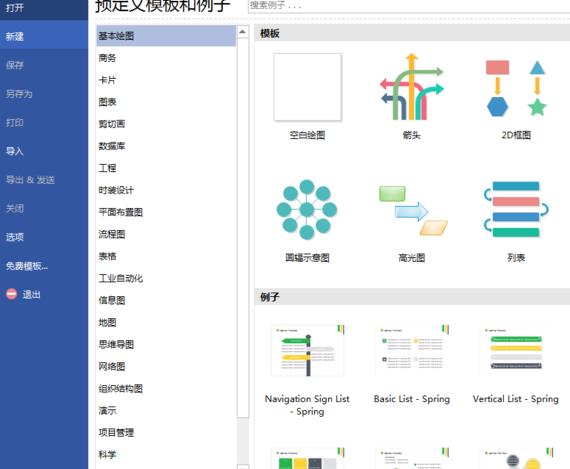
2、在众多图形模板中,找到【高光图】,并单击【创建】图标,创建新的绘画,如图:
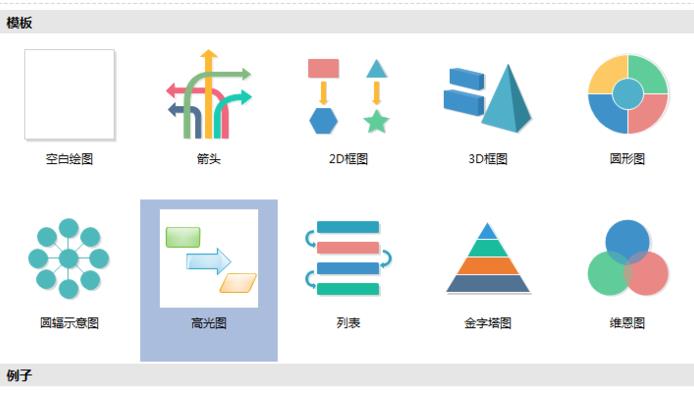
3、创建新画布后,查看高光图形、文本框和箭头形状,如图:

4、在文本框内找到【球体】,拖到画布中,并改变球体大小,如图:
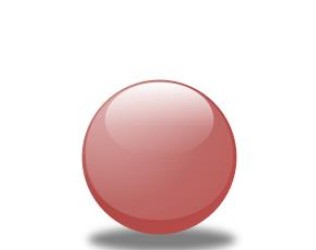
5、设置球体填充颜色,调节透明度、亮度、光圈等属性,如图:
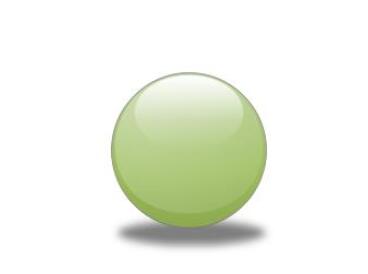
6、选中球体鼠标右键,选择【插入注释】,填写完毕后单击【确定】,如图:
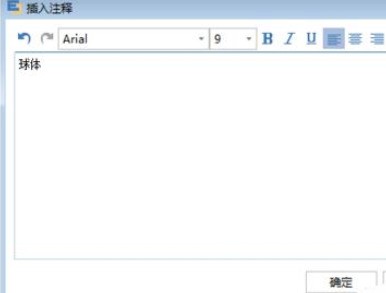
以上就是亿图流程图制作软件做出反光球体的方法介绍的详细内容,更多请关注小编网其它相关文章!

